In veel situaties is het nodig om uw PDF's af te vlakken, vooral als het PDF-bestand dat u gebruikt gelaagd is of een invulbaar formulier is. Wanneer u een invulbaar PDF-formulier verzendt of een gelaagd PDF-bestand afdrukt, moet u ze afvlakken. Als u echter de verkeerde informatie aan een PDF hebt toegevoegd en deze hebt afgevlakt, moet u de PDF weer afvlakken om deze te kunnen wijzigen.
Door dit artikel tot het einde te lezen, leert u gedetailleerd hoe u een PDF kunt afvlakken en weer losmaken . We raden ook een uitstekende tool aan voor het afvlakken van PDF's : UPDF. U kunt deze tool gratis uitproberen door op de onderstaande downloadknop te klikken.
Windows • macOS • iOS • Android 100% veilig
Deel 1: Kan ik een PDF-bestand platmaken?
Kun je een PDF-bestand weer plat maken? Het korte antwoord is ja, dat kan. Je moet er echter rekening mee houden dat er aan veel voorwaarden moet worden voldaan voordat een PDF-bestand weer plat kan worden gemaakt. Je moet er allereerst rekening mee houden dat alleen de tool die je gebruikt om een PDF-bestand weer plat te maken, dit kan. Een andere belangrijke tip bij het plat maken van een bestand in de software is om het bestand weer plat te maken door de betreffende optie te selecteren.
Als u bijvoorbeeld een PDF in Bluebeam wilt afvlakken, vink dan de optie 'Markup Recovery toestaan' aan voordat u op 'Afvlakken' klikt. U kunt een afgevlakte PDF niet meer terugdraaien als u de afgevlakte PDF op enigerlei wijze hebt bewerkt. Het gebruik van tools zoals PDF bewerken, PDF repareren , verkleinen, PDF redigeren, enz. op een afgevlakte PDF maakt het onmogelijk om de PDF terug te draaien.
Deel 2: PDF-bestanden ontvlakken
U kunt verschillende tools gebruiken om een PDF af te vlakken, maar de methoden om een PDF weer vlak te maken zijn vergelijkbaar. Als u bijvoorbeeld Bluebeam gebruikt om uw PDF's af te vlakken, volgt u de onderstaande stappen om ze weer vlak te maken:
- Voordat u een PDF in Bluebeam probeert te ontvlakken, moet u ervoor zorgen dat de doel-PDF in Bluebeam is ontvlakt met de optie 'Markup Recovery toestaan' ingeschakeld. Open uw ontvlakte PDF in Bluebeam en selecteer 'Ontvlakt' in 'Documenten'.
- Selecteer nu de lagen in je PDF-bestand die je wilt ontvlakken. Nadat je de lagen hebt geselecteerd, klik je op de knop 'Ontvlakken' om je PDF te ontvlakken.
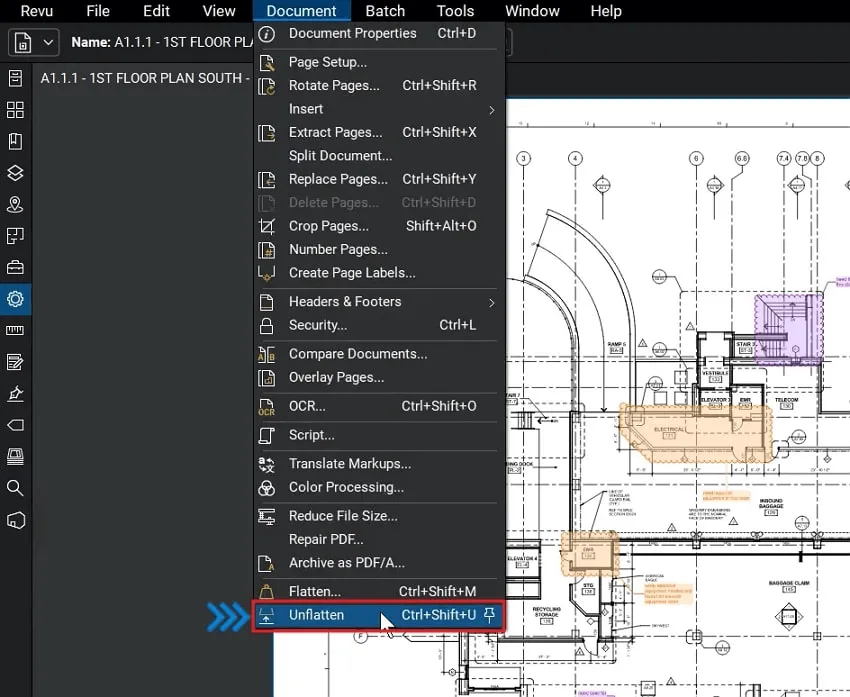
Gebruikers die andere PDF-hulpmiddelen gebruiken om hun PDF af te vlakken, wordt aangeraden de voorwaarden uit Deel 1 opnieuw te controleren en te kijken of de door u gebruikte tool vergelijkbare opties bevat.
Deel 3: Uitgebreide informatie over het platmaken en weer losmaken van PDF's
3.1 Waarom moet ik een PDF-bestand niet afvlakken?
Er zijn evenveel situaties waarin u een PDF-bestand moet ontvlakken als situaties waarin u het moet ontvlakken. De meest voorkomende redenen waarom u gedwongen wordt te leren hoe u een PDF-bestand ontvlakt, vindt u hieronder:
- Invulbare PDF-formulieren moeten meestal worden afgeplat voordat ze bij de betreffende instanties worden ingediend. Als u echter per ongeluk de verkeerde informatie hebt toegevoegd en het bestand zonder het te beseffen hebt afgeplat, moet u het weer terugzetten om het PDF-formulier te kunnen bewerken.
- Watermerken zijn een belangrijk onderdeel van documenteigendom en -beveiliging. Ze moeten in het document worden afgevlakt, zodat anderen ze niet kunnen verwijderen. Als u het watermerk echter verkeerd hebt geplaatst of het verkeerde watermerk hebt geselecteerd, is uw enige optie een manier te vinden om de PDF weer af te vlakten.
- Het afvlakken van een PDF-bestand is de beste manier om de wijzigingen volledig te integreren als u pagina's in een PDF hebt bijgesneden. Als u een pagina verkeerd hebt bijgesneden of belangrijke informatie hebt bijgesneden en het bestand hebt afgevlakt, is het noodzakelijk om het afvlakken ongedaan te maken.
- Het toevoegen van opmerkingen en notities aan een PDF-bestand is een geweldige manier om het bestand begrijpelijker te maken. Om de opmerkingen te integreren, is het noodzakelijk om een PDF af te vlakken. Als u het PDF-bestand wilt bewerken of meer opmerkingen wilt toevoegen, moet u het eerst weer afvlakken.
3.2 Afgeplat versus niet-afgeplat - Voordelen van een afgeplatte PDF
Het afvlakken van uw PDF-bestand is in sommige situaties vereist, en in veel andere situaties is het nodig om uw PDF-bestanden af te vlakken. Het afvlakken van een PDF-bestand biedt veel voordelen. We hebben de meest voorkomende voordelen van het afvlakken van uw PDF's hieronder besproken:
1. PDF's afdrukken
De meest voorkomende situatie waarin u uw PDF-bestanden moet afvlakken, is tijdens het afdrukken. Als uw PDF-bestanden meerdere lagen bevatten, wordt alleen de buitenste laag afgedrukt als u probeert af te drukken zonder de bestanden af te vlakken. Daarom is het belangrijk om ze af te vlakken vóór het afdrukken, zodat alle informatie wordt afgedrukt.
2. PDF-beveiliging
Om te voorkomen dat anderen de informatie in uw PDF-bestanden kopiëren of wijzigen, kunt u ze afvlakken. Door een PDF-bestand af te vlakken, wordt de informatie geïntegreerd en kan deze niet meer worden bewerkt of gewijzigd. Als u bijvoorbeeld een watermerk aan uw bestand hebt toegevoegd, kunt u dit afvlakken, zodat anderen het niet kunnen verwijderen met PDF-editors.
3. Leesbaarheid van annotaties
Er zijn veel manieren om een document te annoteren om de leesbaarheid voor gemiddelde lezers te vergroten. Annotatiefuncties zoals opmerkingen of plaknotities worden echter meestal toegevoegd in een nieuwe laag in een PDF. Daarom geven veel standaard PDF-apps ze niet weer. Door een geannoteerd PDF-bestand plat te maken, is het voor alle gebruikers toegankelijk.
4. PDF-delen
PDF-bestanden met interactieve elementen en meerdere lagen zijn groot. Dit kan het online delen ervan lastig maken. Door een PDF-bestand plat te maken, wordt de bestandsgrootte kleiner en kan het sneller worden verwerkt. Dat maakt het delen van een plat PDF-bestand voordeliger.
5. Ingevulde PDF-formulieren
De meeste plaatsen waar u invulbare PDF-formulieren moet indienen, vereisen dat u ze plat maakt voordat u ze verzendt. Dit wordt gedaan om de beveiliging van het formulier te waarborgen en uw gegevens te beschermen. Iemand kan een PDF-editor gebruiken om de informatie te wijzigen of te extraheren als u een invulbaar formulier niet plat maakt. Het is daarom altijd aan te raden om uw PDF-formulieren plat te maken voordat u ze deelt.
Deel 4: Bonustip: een PDF platmaken
Zodra u de voordelen van het afvlakken van een PDF kent of als u uw PDF-bestanden wilt afvlakken, raden we UPDF ten zeerste aan . Dit is een uitzonderlijke en kosteneffectieve PDF-editor die op de markt verkrijgbaar is. UPDF biedt een gebruiksvriendelijke oplossing om uw PDF's met één klik af te vlakken. Vergeleken met andere PDF-tools onderscheidt het zich door een uitgebreider scala aan aanpasbare opties. Met UPDF heeft u de keuze uit drie verschillende afvlakkingsopties: u kunt aantekeningen en formulieren afvlakken, watermerken afvlakken of bijgesneden pagina's afvlakken.

Bovendien biedt UPDF een indrukwekkende reeks premium PDF-tools die zijn ontworpen om al uw PDF-bestandsproblemen op te lossen. Met deze veelzijdige tool kunt u moeiteloos uw PDF-bestanden bewerken, annoteren, ordenen, comprimeren, samenvatten, vertalen of herschrijven. U kunt tekst, afbeeldingen, links en meer in uw PDF-documenten wijzigen met de intuïtieve bewerkingsfunctie. Download UPDF vandaag nog en profiteer van de gratis proefperiode.
Windows • macOS • iOS • Android 100% veilig
Hieronder vindt u de stappen voor het afvlakken van een PDF met UPDF:
Stap 1: Open het beoogde PDF-bestand in UPDF
Open het UPDF-bestand op uw Windows-pc of MacBook en importeer het gewenste PDF-bestand met de optie ' Bestand openen '. U kunt het bestand ook slepen en neerzetten om het te openen. Zodra het bestand geopend is, selecteert u de optie naast 'Opslaan' in de rechterwerkbalk en klikt u vervolgens op 'Opslaan als platmaken '.
Stap 2: Selecteer de optie 'Afvlakkingstype'
U ziet drie opties om uw bestand op te slaan als een afgevlakte PDF. De opties zijn 'Opmerking', 'Watermerken', 'Formulieren' en 'Bijgesneden pagina's'. U kunt één optie kiezen of alle opties tegelijk, afhankelijk van uw behoeften.
Stap 3: Voltooi het PDF-afvlakkingsproces
Nadat u de optie voor het afvlakken van de PDF hebt geselecteerd, klikt u op ' Opslaan als ' om het PDF-bestand af te vlakken. UPDF vraagt u om de bestandsnaam en locatie op te geven waar u uw PDF als afgevlakte PDF wilt opslaan. Geef de gegevens op en uw PDF wordt binnen enkele seconden afgevlakt.
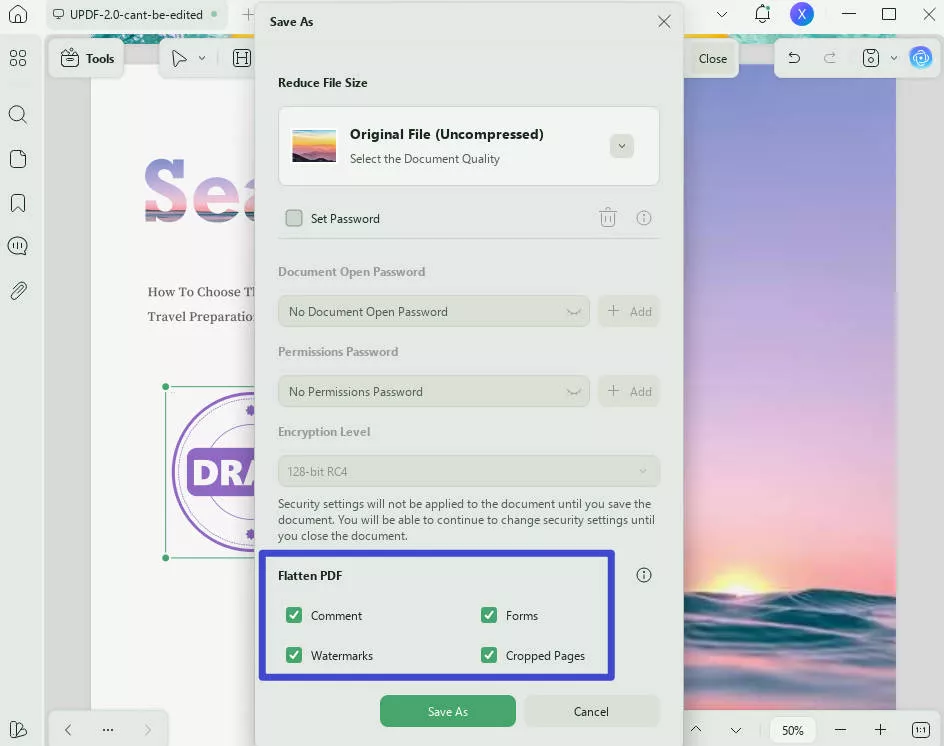
Videotutorial over functies op Windows met UPDF
Conclusie
Kortom, het begrijpen van het afvlakken van een PDF is een waardevolle vaardigheid bij het werken met PDF-documenten. We hebben de essentiële factoren die bij dit proces betrokken zijn, onderzocht. Daarnaast hebben we UPDF geïntroduceerd als een uitzonderlijke PDF-tool die niet alleen het afvlakken vereenvoudigt, maar ook een veelvoud aan geavanceerde functies biedt voor het bewerken, annoteren, organiseren en comprimeren van PDF-bestanden. Of u nu uw PDF's wilt afvlakken, UPDF biedt een uitgebreid en gebruiksvriendelijk platform voor al uw PDF-behoeften.
Windows • macOS • iOS • Android 100% veilig
 UPDF
UPDF
 UPDF voor Windows
UPDF voor Windows UPDF voor Mac
UPDF voor Mac UPDF voor iPhone/iPad
UPDF voor iPhone/iPad UPDF voor Android
UPDF voor Android UPDF AI Online
UPDF AI Online UPDF Sign
UPDF Sign PDF bewerken
PDF bewerken PDF annoteren
PDF annoteren PDF maken
PDF maken PDF-formulier
PDF-formulier Links bewerken
Links bewerken PDF converteren
PDF converteren OCR
OCR PDF naar Word
PDF naar Word PDF naar afbeelding
PDF naar afbeelding PDF naar Excel
PDF naar Excel PDF organiseren
PDF organiseren PDF samenvoegen
PDF samenvoegen PDF splitsen
PDF splitsen PDF bijsnijden
PDF bijsnijden PDF roteren
PDF roteren PDF beveiligen
PDF beveiligen PDF ondertekenen
PDF ondertekenen PDF bewerken
PDF bewerken PDF opschonen
PDF opschonen Beveiliging verwijderen
Beveiliging verwijderen Lees PDF
Lees PDF UPDF Cloud
UPDF Cloud PDF comprimeren
PDF comprimeren PDF afdrukken
PDF afdrukken Batch Process
Batch Process Over UPDF AI
Over UPDF AI UPDF AI-oplossingen
UPDF AI-oplossingen AI Gebruikersgids
AI Gebruikersgids FAQ over UPDF AI
FAQ over UPDF AI PDF samenvatten
PDF samenvatten PDF vertalen
PDF vertalen Chatten met PDF
Chatten met PDF Chatten met afbeelding
Chatten met afbeelding PDF naar Mindmap
PDF naar Mindmap Chatten met AI
Chatten met AI PDF uitleggen
PDF uitleggen Wetenschappelijk onderzoek
Wetenschappelijk onderzoek Papier zoeken
Papier zoeken AI-proeflezer
AI-proeflezer AI-schrijver
AI-schrijver AI-huiswerkhulp
AI-huiswerkhulp AI-quizgenerator
AI-quizgenerator AI-wiskundige oplosser
AI-wiskundige oplosser PDF naar Word
PDF naar Word PDF naar Excel
PDF naar Excel PDF naar PowerPoint
PDF naar PowerPoint Gebruikershandleiding
Gebruikershandleiding UPDF-trucs
UPDF-trucs Veelgestelde Vragen
Veelgestelde Vragen UPDF Beoordelingen
UPDF Beoordelingen Downloadcentrum
Downloadcentrum Blog
Blog Nieuwsruimte
Nieuwsruimte Technische Specificaties
Technische Specificaties Updates
Updates UPDF versus Adobe Acrobat
UPDF versus Adobe Acrobat UPDF versus Foxit
UPDF versus Foxit UPDF versus PDF Expert
UPDF versus PDF Expert








 Lizzy Lozano
Lizzy Lozano 


